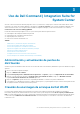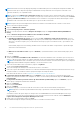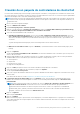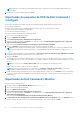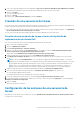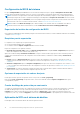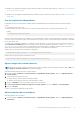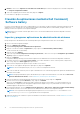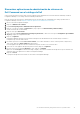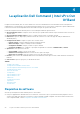Users Guide
2. Examine y seleccione los Paquetes de controladores de cliente Dell. Aparecerá la lista de paquetes de controladores disponibles
en el Paquete de implementación Dell.
3. Seleccione un paquete para el sistema cliente Dell y haga clic en Aplicar.
Los controladores se agregaron correctamente.
Creación de aplicaciones mediante Dell Command |
Software Gallery
La función Software Gallery proporciona a los administradores de TI una manera sencilla de configurar e implementar las aplicaciones de
administración de los sistemas Dell, como Dell Command | Update, Dell Command | Monitor, Dell Command | Configure, Dell Power
Manager y Dell Precision Optimizer en Configuration Manager.
NOTA: Debe estar conectado a Internet para obtener acceso al software de administración del sistema disponible a través de
Software Gallery.
Importar y programar aplicaciones de administración de sistemas
Busque las aplicaciones de administración de sistemas disponibles para su implementación dentro de Software Gallery.
1. Inicie la consola de Configuration Manager.
2. Haga clic en Biblioteca de software.
3. Expanda Descripción general > Administración de aplicaciones.
4. Haga clic con el botón secundario en Aplicaciones y, luego, haga clic en Dell Command | Software Gallery.
Se abre el asistente de Software Gallery.
5. Haga clic en la opción Publicar.
6. Seleccione la opción Usar configuración actual de proxy de Internet, o bien seleccione la opción Configuración personalizada
de proxy e ingrese la configuración deseada.
7. Haga clic en Siguiente.
Configuration Manager descarga y muestra la lista de aplicaciones de administración de sistemas Dell disponibles actualmente.
8. De manera opcional, en la ventana Seleccionar software, cree un filtro utilizando los criterios Sistema operativo, Arquitectura y
Título. Luego, haga clic en Filtrar página para aplicar el filtro.
Aparece una lista de paquetes de aplicaciones que coinciden con sus criterios.
9. Seleccione uno o más paquetes de aplicaciones para importar y haga clic en Siguiente.
NOTA: Si selecciona una aplicación que ya se creó, se vuelve a crear la aplicación existente.
10. Seleccione las casillas de verificación junto a los puntos de distribución en los cuales desea programar las aplicaciones de administración
de sistemas seleccionadas.
NOTA:
Para agregar manualmente puntos de distribución que no aparecen automáticamente en el cuadro de lista Seleccionar
puntos de distribución de destino, consulte Administrar y actualizar puntos de distribución.
11. Utilice la ruta de destino UNC predeterminada o busque una ruta que desee y, luego, haga clic en Siguiente.
12. Revise las selecciones en la pantalla Resumen y, luego, haga clic en Finalizar.
Aparece la ventana Progreso. El asistente descarga los paquetes de aplicación seleccionados y crea una nueva aplicación en el
Administrador de configuración para cada paquete de aplicación descargado. Este proceso puede tardar unos minutos según la
cantidad de paquetes de aplicaciones seleccionados.
13. En Configuration Manager, seleccione Administración de aplicaciones > Aplicaciones > Aplicaciones de Dell Software Gallery
para confirmar la creación correcta de las aplicaciones de administración de sistemas en Configuration Manager.
NOTA:
En caso de que falle una descarga de paquete de aplicaciones, revise los registros en C:\%PROGRAMDATA%\Dell
\CommandIntegrationSuite\Logs para ayudar a solucionar el problema.
14. Implemente las aplicaciones creadas en los puntos de distribución. Para obtener más información, consulte Administrar y actualizar
puntos de distribución.
18
Uso de Dell Command | Integration Suite for System Center